在台灣的NAS廠商中,QNAP及Synology是我自己覺得很不錯的兩家廠商,因為它們每年都會固定釋出新的NAS韌體,增加新功能,或是將已有的功能再加以改善,讓使用者手上的NAS,能做更多的應用!因此,當QNAP在自家官網看到3.6版韌體beta搶鮮會訊息,剛好時間也OK,就報名參加,搶先看看3.6版韌體,有哪些新功能?以及既有功能的改善!
搶鮮會是12/22晚上,在世貿中心二樓會議室舉辦。因此,下班後,就趕緊搭車到市政府,然後再走路過來。
可能是下雨天吧?覺得世貿附近的交通很壅塞。
當到了世貿中心信義路正門時,已經超過搶鮮會開始的時間了。
因此趕緊上到二樓,完成報到手續,進場參加活動。
進到會議室內,QNAP負責講解的產品經理(後來知道叫Jason),已經開始在介紹新版韌體功能了。還好的是,從後面的投影片,看到要講解的項目,我應該是沒有錯失任何的項目講解。
針對3.6版韌體新功能,以及既有功能改進部分,在簡報內容裡,總共分為五大項目:
● 多媒體娛樂及應用
● 雲端分享
● 資料備份
● 企業化應用
● 新周邊裝置支援
多媒體娛樂及應用〈Music Station〉
Music Station是網頁式的播放介面,除了讓user自行設計所屬的播放清單,只要可以在網路上連回NAS,就可隨時享受NAS上的音樂。而在播放音樂時,也可以根據自己的需要,檢視這些歌曲的資訊和顯示方式。
Music Station也支援串流撥放家中UPnP/DLNA伺服器上的音樂,以及網路廣播電台。
在播放音樂時,也可以將USB喇叭裝在NAS的USB埠上,就可以直接撥放音樂。另外,使用手機上的QMobile App,就能遙控撥放音樂。
使用者也可以透過Music Station,選擇所要的音樂,設定成鬧鈴。我自己覺得這是不錯的功能!
接著,Jason就實際示範了上述功能,並額外說明Music Station權限設定部分。
Jason也在現場,使用手機上的QMobile App,連到現場示範的NAS。
選擇音樂目錄。
再選擇自己要撥放的音樂按下播放鍵,就可以撥放了。
當然在QMobile上,也可以音樂的相關資訊。
多媒體娛樂及應用〈Photo Station〉
Photo Station是讓使用者在NAS上,可以建立自己自訂的網頁相簿,與親朋好友分享。
要把電腦中的照片存進Photo Station也很容易,用拖拉的方式就可以了。
使用者也可以設定在照片撥放時,要配合撥放的音樂,以及照片播放的方式。
至於照片分享的方式也很方便!除了開放權限,讓親朋好友直接進到Photo Station網頁內觀看,也可以將喜歡的單一照片,或選擇幾張照片成投影片形式後,再嵌入想要的網頁、社群網站。此外,也可以提供單一網址讓人連結,或是E-mail通知方式來分享照片。
Jason接著實際Demo。首先連到Photo Station裡。
選擇某張照片,點選檢視功能,就能在選單中,選擇想看的照片資訊。
點選投影片顯示功能,就會以投影片方式撥放照片。而在撥放過程中,也可以選擇改變播放方式,以及撥放速度。
點選分享功能,就能選擇電子郵件轉寄、發佈、連結代碼三種方式來分享照片。
電子郵件轉寄方式:只要在跳出網頁中,選擇要分享的照片,並填上相關資訊後寄出即可。
之後,Jason在手機上收這封mail。
點選進這封mail,就可以看到照片了。
發佈方式:選好要分享的照片,輸入要分享的文字內容,最後再點選要分享的社群網站圖示按鈕就可以了。
連結代碼方式:先選要分享的照片,接著在連結格式中選好選項,最後再將連結網址複製下來,就可以提供給親友了。
Jason接著新增一個目錄,示範照片上傳。
照片上傳其實很容易,只要選擇好照片,接著按開始按鈕,選擇的照片就會陸續上傳到NAS裡。
如果照片裡有拍攝位置資訊,也可以直接跟Google Map結合,在Google Map上標示出照片拍攝位置。
以帳號分享Photo Station部分,使用者只要設定好帳號、密碼,以及可以觀看的目錄。那麼知道這組帳號、密碼的人,就可以連到使用者的Photo Station網頁,欣賞這組帳號有權限觀看的照片。
在Photo Station demo最後,Jason示範了如何自訂標題、內容,以及首頁照片牆區塊大小。
多媒體娛樂及應用〈QPKG Center〉
QPKG Center是讓NAS的使用者,下載安裝可以使用在QNAP NAS上的第三方軟體,擴充目前NAS韌體所沒有的功能。而目前QPKG Center上,有超過56個以上的程式,可讓使用者下載、擴充NAS的功能,好讓使用者的NAS,更符合自己使用。
現在要安裝QPKG Center上的程式也很多元,可以選擇單擊安裝、排程安裝、自動預先安裝,這三種方式中的一種來安裝。
另外,也可以使用分類搜尋方式,快速找到你要的程式,以便安裝。
Jason在這張投影片,列出了QPKG Center新發行的程式。
下面是Jason對QPKG Center介紹的示範影片。
雲端分享〈MyCloudNAS 1.2〉
1.2版的MyCloudNAS,增加讓使用者以E-mail通知方式,通知親朋好友來下載檔案。同時,搭配MyCloudNAS Connect軟體,NAS使用者就可以連回NAS,進行拖曳式檔案共享。
如果親友忘記自己帳號的密碼,也可用E-mail方式寄出密碼重置連結網址,讓親友自行重置密碼。
雲端分享〈MyCloudNAS Connect〉
MyCloudNAS Connect是以VPN技術為背景的程式,只要使用者在PC安裝這套軟體,並有可以存取這台NAS的帳號,就可以在任何有網路的地方,連回這台NAS。
只要使用者連結成功,就可以快速地拖曳資料夾或檔案。如果,在部分有網路存取限制的環境或地區,只要MyCloudNAS Connect連的回NAS,就可以使用你的NAS做為跳板。而使用者也可以在MyCloudNAS Connect軟體中,設定PC開啟時,自動啟動MyCloudNAS Connect軟體,連到使用者要連的NAS。
下面是Jason對上述項目的示範影片。
雲端分享〈網頁式檔案總管〉
這個功能,就跟大家目前使用的一些雲端服務類似〈如Dropbox、Box net、ASUS webstorage〉
只要使用者將NAS上要分享的檔案或目錄設成分享,取得連結,除了可以自己的方式發佈此連結,也可以使用內建E-mail寄發連結方式,通知要通知的人。另外,如果只想讓要分享的檔案或目錄只分享一段時間的話,在分享設定時,也可以設定分享的時效,讓檔案分享控管更有彈性!
QNAP工程師也實測,以網頁式檔案總管上傳size > 100GB的單檔OK。這樣以後,就算是要在遠端上傳大檔,只要網路沒有問題,就不用擔心無法成功的問題了。
下面是Jason對上述項目的示範影片。
在前面一連串的針對多媒體娛樂及應用,還有雲端功能的介紹結束後,體驗會主持人Rose宣布中場休息,並提醒大家記得填寫抽獎券參加抽獎。
中場休息
中場休息一開始,不少參加的大大,就往後方的體驗區去體驗了。
而會場左前方,擺放的有獎問答,以及最後抽獎要送的獎品。
講台旁邊擺放了Demo講解時會用到的NAS。
會場後方的體驗區,分成兩個區塊,這邊是QNAP NAS硬體的展示區。
現場的QNAP工作人員,正在回答參加的大大的問題。
這些NAS,依家用、工作室或小型公司、中大型公司使用,從右到左展示。
有些大大應該是公司的MIS,因此很注意地查看這些比較高階的機型。
另一邊就是3.6 beta版韌體的體驗區。
有的大大是先詢問現場工作人員問題。
有的大大就是直接試用了。
我是小小地試玩了Music Station和Photo Station。
這區最左邊,則是QNAP監控中心功能的展示。
在短暫的中場休息後,下半場就由QNAP產品經理Alfred負責解說。
資料備份〈Storage Plug & Play〉
在3.6版韌體中,電腦要連接NAS上的資料夾,就跟連接外接硬碟一樣方便。
而能這麼方便地連接,就是使用QNAP Finder軟體。而除了使用QNAP Finde,快速連接NAS上已建立的資料夾外,也可以利用這個軟體快速地建置共用資料夾,或是iSCSI磁碟機,讓電腦可以立即使用。
Alfred也針對上述功能,進行現場示範。
資料備份〈NetBak Replicator 4〉
NetBak Replicator 4是免費、無使用者數量限制的備份軟體。
至於備份資料類型,包括郵件、字型的資料都能備份。
NetBak Replicator 4支援自動、排程、立即三種備份方式,並且能立即還原。
至於NetBak Replicator 4其他功能,包括以檔案類型過濾備份或還原的資料。還有可在外接硬碟上建立公用磁碟空間,或是AES-256bit加密磁碟空間。此外,NetBak Replicator 4也支援開啟中檔案一致性備份。而且也可設定在備份結束後,自動關閉電腦,並有完整的log及E-mail通知機制,讓使用者查詢或是立即得知備份結果。
以下是Alfred對NetBak Replicator 4的現場Demo。
資料備份〈Symform Cloud Storage〉
Symform是個免費的雲端空間,可以透過Symform來跟NAS的資料進行同步。
在註冊取得基本的10GB免費空間後,只要貢獻儲存空間,或是介紹朋友加入,最多就可以擁有200GB的免費空間。
這張投影片,介紹了使用Sysform的優點。
企業化應用〈VPN服務〉
在這裡首先介紹的,就是VPN服務。
QNAP NAS支援了PPTP及OpenVPN兩種連線方式。
針對NAS的使用帳號,也可設定VPN連線進來後,可存取NAS項目的權限。而NAS管理者,也可以檢視或踢除目前連線的帳號。
Alfred在此說明,使用3.6版韌體設定VPN服務是很簡單的。
另外,使用VPN服務,還可以讓使用者在有網路存取限制的環境或地區,查看被限制的網站。
以下是Alfred對VPN服務的示範影片。
企業化應用〈LDAP伺服器〉
QNAP NAS也能成為LDAP伺服器,集中管理使用者及群組帳號,讓單一帳號就能存取多台QNAP NAS。
不同的作業系統,都能支援QNAP LDAP伺服器。
企業化應用〈代理伺服器〉
QNAP NAS可以透過QPKG center安裝Squid軟體,搖身變成Proxy server,對http、https、ftp的資料快取,避免區網內電腦重複抓取相同資料,減少耗費對外頻寬。
有設定權限的使用者,可以進行設定,讓區網內電腦都要透過proxy server上網,監控及過濾可存取的網站。
跟使用VPN服務相同,使用proxy當網路跳板,讓使用者在有網路存取限制的環境或地區,查看被限制的網站。
在此,Alfred以Hulu這個網站,示範以proxy當網路跳板,來瀏覽此網站。
對於常用功能,Squid軟體也提供預設值,以及簡易的設定頁面進行設定。而進階使用者,則可以使用網頁編輯模式,來自行修改設定檔。
企業化應用〈異地備援的頻寬控制〉
針對原先的RTRR備份服務,以及rsync伺服器備份機制。3.6版韌體中,增加可以設定傳送及接收端的傳輸速度,讓備份更有彈性。
新周邊裝置支援
由於時間關係,Alfred針對新支援的網路攝影機,以及UPnP路由器部分,就大致帶過。有興趣的大大,可以直接觀看投影片即可。
搶先會最後,因為時間的關係,問題詢答部分,就只有兩位大大有機會提問。當然,也進行了大家引頸期盼的抽獎。可惜,中獎的都是別人,沒有我啦!
搶鮮會小心得
個人覺得QNAP的工作人員,很用心地在舉辦這場搶鮮會。雖然現場沒有show girl,也沒有小點心,但QNAP兩位負責介紹3.6版韌體的工程師,很努力地想在有限的時間內,將投影片上所列的功能,以最詳盡的解說,讓與會者有所了解 。而自己覺得,在聽完整場搶鮮會後,對在場所列的3.6版韌體功能有一定的了解,尤其是其中的多媒體娛樂及應用部分,對我這種一般使用者來說,是很實用的功能!所以,希望3.6版韌體趕快釋出,讓QNAP NAS的使用者,可以早點使用3.6版韌體吧!












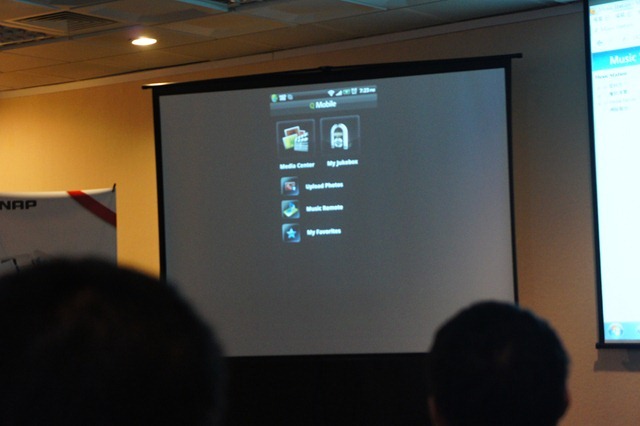











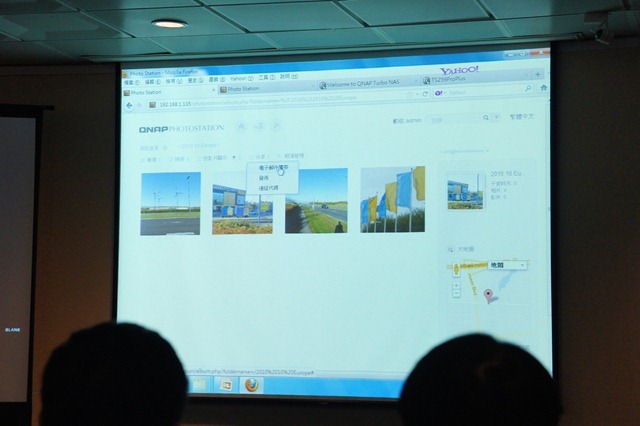


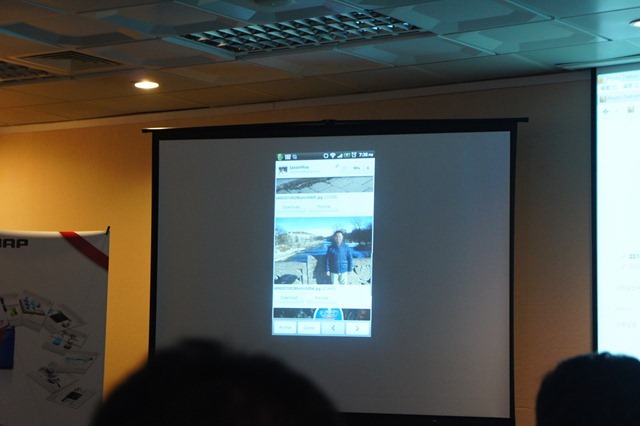









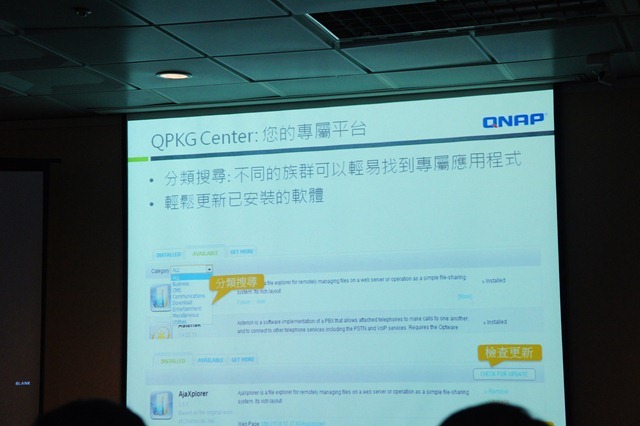















































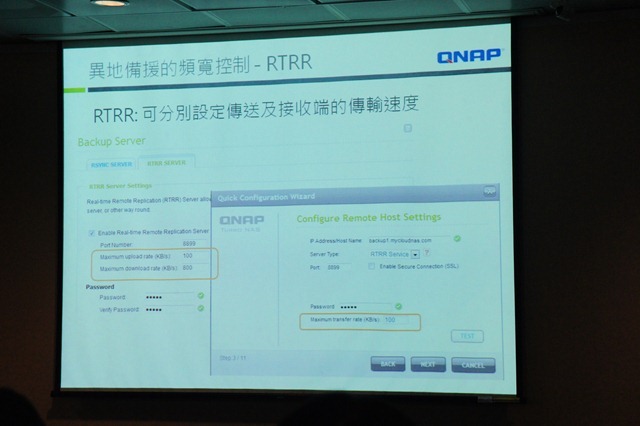









 留言列表
留言列表

